Forza Motorsport DualSense コントローラーが PC で認識されない問題を修正する方法
Lidia Rozo | 2023-10-17 03:39:32 | 日本語
完全なガイドで、PC で認識されない Forza Motorsport DualSense コントローラーを修正する方法を学びましょう。 今すぐゲーム体験を最大限に活用しましょう!
PlayStation 5 DualSense コントローラーを PC の Forza Motorsport で認識するのに問題がありますか? 心配しないでください。 このガイドでは、この問題に対処し、運転席に戻るための簡単な手順をいくつか説明します。 それでは、早速入っていきましょう!
Forza Motorsport DualSense コントローラーが PC で認識されない問題を修正する方法
Forza Motorsport は、プレイヤーに没入型の体験を提供する人気のレーシング ゲームです。 ただし、一部のユーザーは、ゲームが PC 上で DualSense コントローラーを認識しないという問題を報告しています。 これは、特に行動に移そうとしているときにイライラする可能性があります。 幸いなことに、この問題を解決するために実行できるトラブルシューティング手順がいくつかあります。
ドライバーとドライバー ソフトウェアを更新する
古いドライバーまたはドライバー ソフトウェアは、ゲームとの互換性の問題を引き起こすことがよくあります。 スムーズなゲーム体験を確保するには、コントローラーのドライバーを最新の状態に保つことが不可欠です。 まず、DualSense コントローラーに利用可能なアップデートがあるかどうかを確認します。
コントローラーのドライバーを更新するには、PlayStation の公式 Web サイトにアクセスするか、PC で PlayStation アプリを使用します。 これらのプラットフォームでは通常、コントローラー ドライバーを更新する方法についての手順が提供されます。 また、PC とゲームの両方で最新のソフトウェア バージョンが実行されていることを確認してください。 ソフトウェア更新には既知の問題の修正が含まれることが多いため、これは重要です。
有線接続に切り替えるか、別のコントローラーを試してください
ドライバーを更新しても問題が解決しない場合は、Bluetooth を使用する代わりに有線接続に切り替えることを検討してください。 Bluetooth は便利ですが、場合によっては断続的な接続の問題が発生することがあります。 有線接続を使用すると、コントローラーと PC 間の接続がより安定し、ゲームで確実に認識されます。
あるいは、別のコントローラーを PC に接続してみて、問題が DualSense コントローラーに固有のものであるかどうかを確認します。 これは、問題がコントローラーにあるのかゲームにあるのかを判断するのに役立ちます。
Windows DS4エミュレータを使用する
PC ゲームとの互換性を高めるために、DS4 Windows というエミュレータを使用して Xbox 360 コントローラを模倣することができます。Forza Motorsport を含む多くのゲームは、Xbox コントローラで完全に動作するように設計されています。 DS4 Windows を使用すると、DualSense コントローラーの入力を Xbox 互換の入力に変換でき、ゲームがコントローラーを認識しやすくなります。
DS4 Windows を使用するには、公式 Web サイトからソフトウェアをダウンロードしてインストールする必要があります。 インストールしたら、ソフトウェアの指示に従って DualSense コントローラーを設定します。 これには、コントローラーを PC に接続し、ボタンをマッピングして Xbox コントローラーをエミュレートすることが含まれます。 設定が完了したら、Forza Motorsport を起動し、ゲームがコントローラーを認識するかどうかを確認します。
HidHide で二重入力の問題を解消
DualSense コントローラーで Forza Motorsport をプレイ中にデュアル入力の問題が発生した場合は、HidHide をダウンロードすると、この問題の解決に役立つ可能性があります。 HidHide は、ゲーム入力との競合を引き起こす可能性のある Steam コントローラー エミュレーターや変換設定を無効にするソフトウェアです。
HidHide を使用するには、公式 Web サイトからソフトウェアをダウンロードしてインストールする必要があります。 インストールしたら、HidHide を起動し、ゲーム入力を妨げている可能性のある Steam コントローラー エミュレーターまたは変換設定を特定します。 これらの設定を無効にし、Forza Motorsport を再度起動して、問題が解決しないかどうかを確認します。
キーボードの操作を避ける
Forza Motorsport で DualSense コントローラーをよりスムーズに機能させるには、ゲームのロード中にキーボードを操作しないことをお勧めします。 ゲームのロード中にキーボードのキーを押すと、コントローラーの入力と競合が発生することがあります。 したがって、このプロセス中に必要なアクションを実行するにはマウスを使用してください。
ゲームの読み込み段階でキーボードの操作を回避すると、キーボードとコントローラーの入力が競合する可能性が減り、ゲームが DualSense コントローラーを正常に認識できるようになります。
コントローラー以外の周辺機器を取り外します
場合によっては、接続されている他のデバイスからの入力が競合すると、Forza Motorsport でのコントローラーの認識が妨げられることがあります。 この問題を解決するには、DualSense コントローラーを除く、PC に接続されている他の周辺機器をすべて取り外してみてください。 これには、外付けハード ドライブ、ゲームパッド、その他のコントローラーなどの USB デバイスが含まれます。
他のすべての周辺機器を取り外したら、Forza Motorsport を起動し、ゲームが DualSense コントローラーを認識するかどうかを確認します。 その場合は、周辺機器を 1 つずつ再接続して、競合の原因となっているデバイスを特定できます。
これらの手順に従えば、Forza Motorsport が PC 上で PlayStation 5 DualSense コントローラーを認識しない問題を解決できるはずです。 ドライバーとソフトウェアを常に最新の状態に保ち、互換性を向上させるために Windows DS4 エミュレーターの使用を検討し、可能であれば有線接続を使用して安定した接続を確保してください。 さらに、HidHide は二重入力の問題を排除するのに役立ち、ゲームのロード段階でキーボード操作を回避することも競合を防ぐことができます。
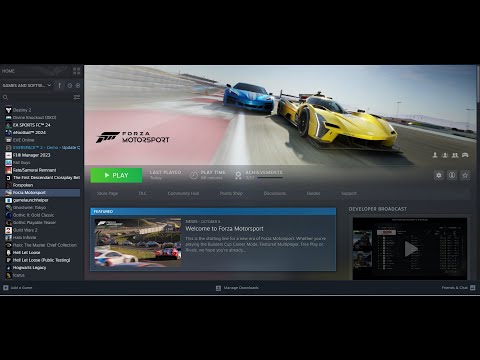 ▶
▶ ガイドに従ってBattlefield 6をマスターし、Danger Closeチャレンジをクリアしましょう。報酬をアンロックして、今すぐゲームプレイを強化しましょう!
PS5でBattlefield 6が動作しない問題を修正する方法 PS5のBattlefield 6に関する問題を専門家のヒントと解決策で解決しましょう。スムーズにゲームを再開できます!
XboxでBattlefield 6が動作しない問題を修正する方法 Xbox の Battlefield 6 に関する問題は、簡単なトラブルシューティングガイドで解決できます。すぐにゲームを再開できます。
Battlefield 6エラーコードの修正方法 Battlefield 6のエラーコードを包括的なガイドで修正しましょう。効果的な解決策と専門家のヒントで、すぐにゲームを再開できます。
Battlefield 6チャレンジが機能しないエラーを修正する方法 Battlefield 6チャレンジが機能しないエラーを専門家のヒントで解決しましょう。ゲームの潜在能力を解き放ち、よりスムーズなゲームプレイをお楽しみください。
Battlefield 6 パケット損失の問題を修正する方法 Battlefield 6でパケットロスに悩んでいますか?ゲーム体験を向上させ、シームレスなゲームプレイを楽しむための効果的なソリューションを見つけましょう。
Battlefield 6でShipmentマップをプレイする方法 Battlefield 6のShipmentマップを制覇するための必須のヒントと戦略。ゲームプレイをレベルアップし、戦場を制覇しましょう!
Battlefield 6の修正方法 未定義のエラーが発生しました Battlefield 6の「未定義エラー」をステップバイステップガイドで解決しましょう。今すぐスムーズにゲームを再開しましょう!
SteamでBattlefield 6が起動しない問題を解決する方法 Battlefield 6がSteamで起動しない場合のトラブルシューティングと修正方法を、簡単なガイドでご紹介します。すぐにゲームを再開できます!
Battlefield 6にログインできない問題を解決する方法 Battlefield 6へのログインに困っていませんか?ログイン問題を素早く解決するための効果的な解決策とトラブルシューティングのヒントをご紹介します。
Battlefield 6で満員のサーバーをバイパスする方法 キューで詰まっていませんか?Battlefield 6で満員のサーバーをバイパスする実証済みの方法を学びましょう。PCとコンソール向けの簡単なヒントと回避策で、より早くアクションに参加しましょう。
Little Nightmares 3のラグを修正する方法 Little Nightmares 3のラグに悩んでいますか?PC、PS5、Xbox、Switchで発生するカクツキ、低FPS、フリーズを素早く解決するガイドをご紹介します。スムーズで恐ろしいゲームプレイを取り戻しましょう。
Little Nightmares 3のFPS低下とスタッターを修正する方法 悪夢のような冒険をもっと楽しく!Little Nightmares 3のFPS低下、カクツキ、ラグをPCとコンソールで解決する方法を学びましょう。今すぐスムーズでカクツキのない体験を手に入れましょう。
Battlefield 6 購入からプレイまでのエラーを修正する方法 Battlefield 6 で「購入してプレイ」エラーに悩まされていませんか?この問題を解決し、ゲームを再開するための、簡単で実証済みの修正方法を学びましょう。
SteamでBattlefield 6の「ゲームがリリースされていません」エラーを修正する方法 Steam の Battlefield 6 で「ゲームがリリースされていません」というエラーが発生していますか? このよくある問題を解決し、ゲームファイルを検証して、ゲームを再開するための簡単な修正方法を学びましょう。
Battlefield 6におけるDSR-IARのベストロードアウト Battlefield 6でDSR-IARのポテンシャルを最大限に引き出しましょう。反動制御、精度、機動力をバランス良く備えた、圧倒的な中距離LMGビルドに最適なアタッチメントを見つけ、ライバルを圧倒しましょう。
Battlefield 6におけるSCW-10のベストロードアウト Battlefield 6のSCW-10の最強装備でゲームをレベルアップ。近距離戦を制覇するための究極のアタッチメント、スペシャライゼーション、そしてプレイスタイルのヒントを習得しましょう。
Battlefield 6におけるB36A4のベストロードアウト Battlefield 6で最高のB36A4ロードアウトで、近距離戦での優位性を最大限に高めましょう。このメタビルドは反動制御と腰撃ち精度を重視し、このブルパップ式アサルトライフルを無敵の武器へと変貌させます。
Absolumで霧の森を抜ける方法 Absolumの霧深い森で苦戦していませんか?霧の中を進み、パズルを解き、報酬を獲得するための重要な手順をガイドでご紹介します。今すぐ道を見つけましょう。
Battlefield 6における偵察兵クラスのベストビルドとロードアウト Battlefield 6で影を操れ。このガイドでは、長距離狙撃、積極的な側面攻撃、そして敵の発見で戦場を支配するための、偵察兵クラスの最適な装備を紹介します。
5951
Hunt: Showdownで選ぶべき最高の主要武器ハント・ショーダウンで選ぶべき最高の主要武器はどれか知っていますか?もし知らないなら、心配しないでください。ここではその情報を詳しく解説しています。
5979
Call of Duty Mobile:シーズン13でQXRSMGを入手する方法皆様のために、ジェネラル・サルガス・ルクを倒すための具体的な方法を解説するWarframeガイドを作成しました。さっそく見ていきましょう。
18345970
Lords of the Fallenでサイレントセイントを倒す方法専門的な戦術と戦略を使用して、Lords of the Fallen でサイレントセイントを倒す方法。 今すぐ無敵の戦闘機になりましょう。
45969
Lords of the Fallenでフレッシュギャザラーに勝つ方法完全なガイドを使用して、Lords of the Fallen でフレッシュ ギャザラーを倒す方法の戦略をマスターしてください。
Note: Due to the fact that this post is a translation of the original content that was published in English, we would like to offer our most sincere apologies in the case that the translation is perceived as being wrong. We have made it our purpose to provide each and every one of our customers with the absolute finest experience that we are capable of providing. In the event that you find any errors, please do not be reluctant to get in touch with us; we will do all in our power to correct them as early as we possibly can. I would want to express my appreciation for your intervention.
